Vba: come utilizzare isdate per verificare se la cella è una data
È possibile utilizzare la funzione IsDate in VBA per verificare se una determinata cella è una data.
Questa funzione restituirà True se il valore in una determinata cella viene riconosciuto come una data.
Altrimenti, la funzione restituirà False .
Ecco un modo comune per utilizzare questa funzione nella pratica:
SubCheckDate ()
Dim i As Integer
For i = 1 To 9
If IsDate(Range(" A " & i)) = True Then
Range(" B " & i) = " Is a Date "
Else
Range(" B " & i) = " Is Not a Date "
End If
Next i
End Sub
Questa particolare macro controllerà se ogni cella nell’intervallo A1:A9 è una data.
Se una cella è una data, verrà restituito “È una data” nella cella corrispondente nell’intervallo B1:B9 .
Se una cella non è una data, verrà invece restituito “Non è una data”.
L’esempio seguente mostra come utilizzare questa sintassi nella pratica.
Esempio: come utilizzare IsDate in VBA
Supponiamo di avere la seguente colonna di valori in Excel:
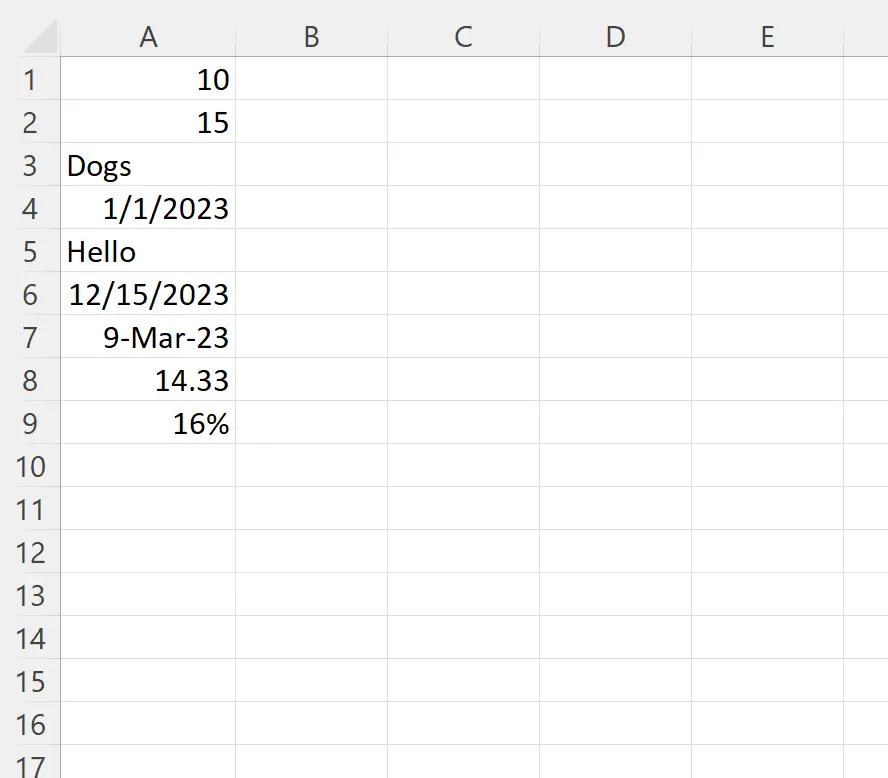
Supponiamo di voler verificare se ogni cella nella colonna A è una data.
Per fare ciò possiamo creare la seguente macro:
SubCheckDate ()
Dim i As Integer
For i = 1 To 9
If IsDate(Range(" A " & i)) = True Then
Range(" B " & i) = " Is a Date "
Else
Range(" B " & i) = " Is Not a Date "
End If
Next i
End Sub
Quando eseguiamo questa macro, riceviamo il seguente output:
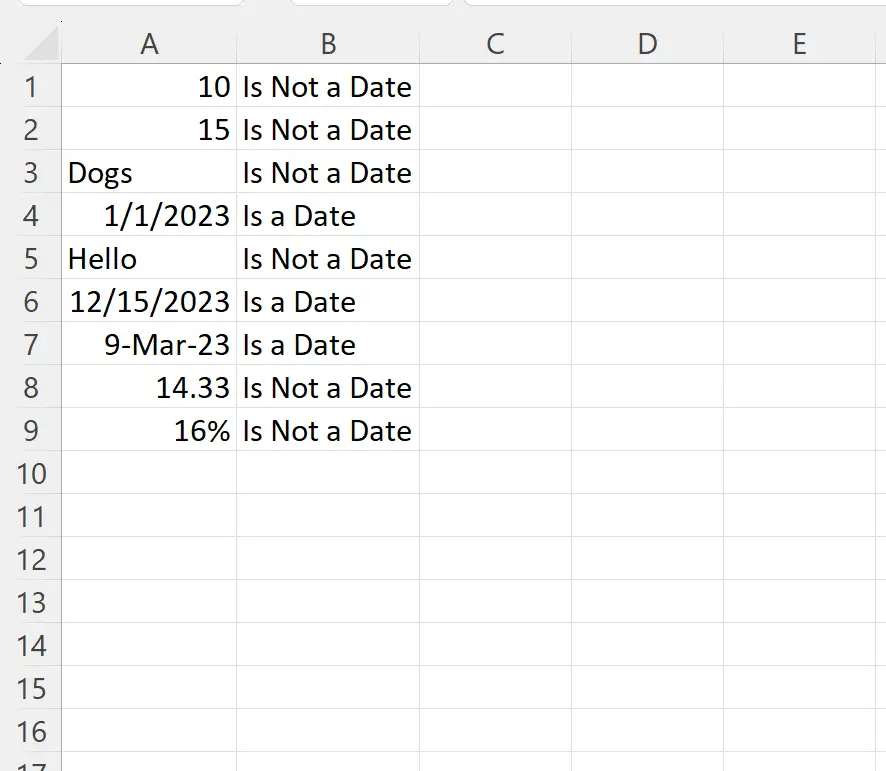
La colonna B ci dice se ciascuna cella corrispondente nella colonna A è riconosciuta o meno come data.
Tieni presente che scegliamo di restituire “È una data” o “Non è una data”, ma puoi restituire quello che vuoi utilizzando l’istruzione If Else .
Nota : qui è possibile trovare la documentazione completa per la funzione VBA IsDate .
Risorse addizionali
I seguenti tutorial spiegano come eseguire altre attività comuni in VBA:
VBA: come ottenere il nome del mese dalla data
VBA: come utilizzare la funzione DateValue
VBA: numero maggiore della data